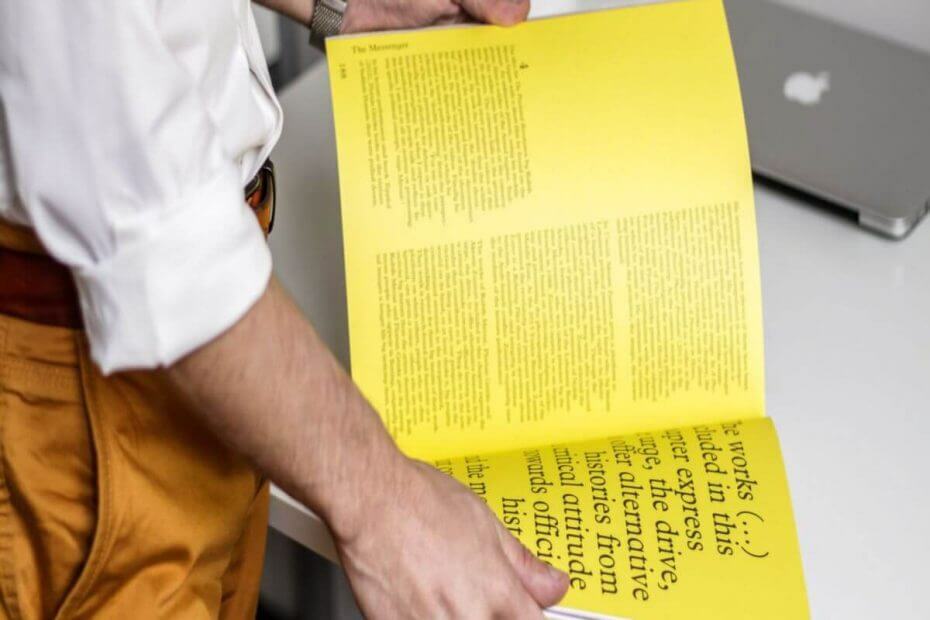
Bu yazılım, sürücülerinizi çalışır durumda tutar, böylece sizi yaygın bilgisayar hatalarından ve donanım arızalarından korur. Tüm sürücülerinizi şimdi 3 kolay adımda kontrol edin:
- DriverFix'i indirin (doğrulanmış indirme dosyası).
- Tıklayın Taramayı Başlat tüm sorunlu sürücüleri bulmak için.
- Tıklayın Sürücüleri güncelle yeni sürümleri almak ve sistem arızalarını önlemek için.
- DriverFix tarafından indirildi 0 okuyucular bu ay
Renkli yazıcılar harikadır, ancak bazı kullanıcılar yazıcılarının sarı renk yazdırmayacağını bildirdi. Bu sorun çoğunlukla mürekkep seviyesiyle ilgilidir ancak başka bir şey de olabilir. Siz de bu sorundan rahatsızsanız, yazıcınızı sarı yazdırmak için birkaç sorun giderme ipucunu burada bulabilirsiniz.
HP yazıcı sarı yazdırmıyorsa ne yapabilirim?
1. Mürekkep seviyesini kontrol edin
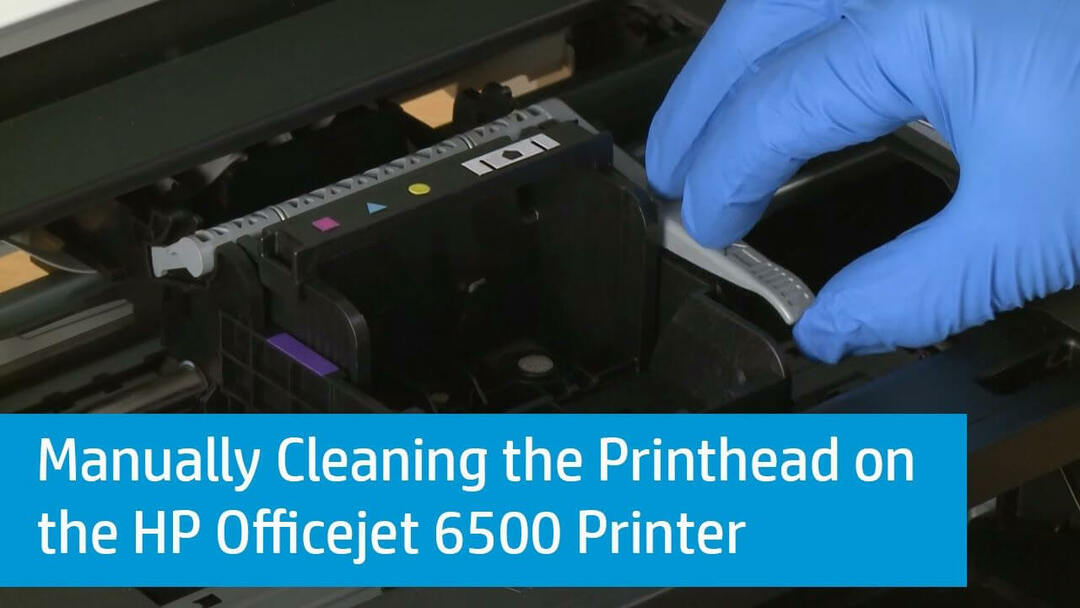
- Tonerinizdeki mürekkep seviyesini kontrol ederek başlayın. Yazıcı ekranındaki mürekkep damlası simgesine dokunarak Mürekkep Düzeyini kontrol edebilirsiniz.
- Sarı renkte yazdırma ile ilgili bir sorununuz olduğu için Sarı veya Macenta mürekkep seviyesini kontrol edin. Mürekkep seviyesi görünmüyorsa, Sarı veya Macenta kartuşlarla ilgili bir sorun olabilir.
- İki sorunu düzeltin, gerçekleştirmeyi deneyebilirsiniz Yazıcı Kafasını Temizleyin. İşte nasıl yapılacağı.
- Yazıcı ekranınızda şuraya gidin: Kurulum ve Araçlar.
- Altında Araçlar, seç Yazıcı Kafasını Temizleyin.
- Şimdi Sarı renkli bir belge yazdırmayı deneyin ve yazıcının Sarı renkte yazdırıp yazdırmadığını kontrol edin.
- İlk denemede çalışmıyorsa, işlemi tekrarlayın. Temiz Baskı Kafası birkaç kez yeniden işlem yapın ve herhangi bir iyileştirme olup olmadığını kontrol edin.
2. Baskı kalitesi sorunlarını düzeltin
- Orijinal HP Kartuşları kullandığınızdan emin olun.
- Yeni bir kartuş değiştirdiyseniz ve taktıysanız, otomatik servisin tamamlanmasına izin verin.
- Kağıt boyutunu ve türünü, iş veya yazıcı için uygun olup olmadığını kontrol edin.
Yazdırma ayarlarını kontrol edin
- Uygulamayı yazdırmaya çalıştığınız yerden açın.
- Tıklamak Dosya ve seçin Yazdır.
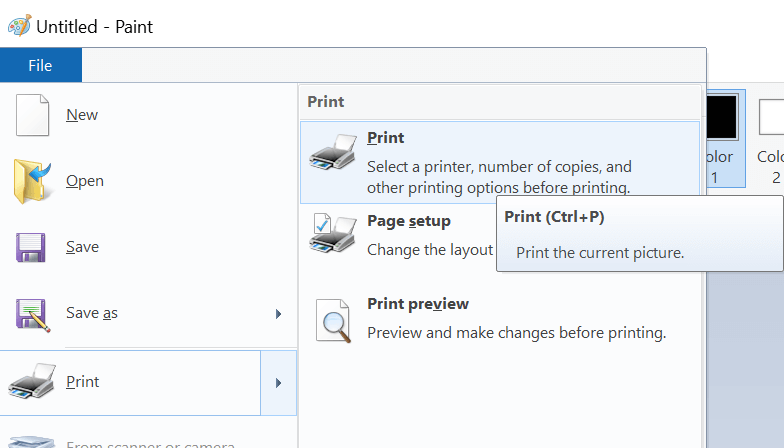
- İçinde Yazdır pencere, açık Özellikleri.
- Tıklamak Tercihler.
- Şimdi ayarlamayı deneyin Kağıt türü ihtiyaçlarınıza göre.
- Ayarlamak Baskı kalitesi için normal veya taslak modlar.
- Ayarlamak Kağıt boyutu ihtiyacınıza göre.
- Tıklayın TAMAM MI değişiklikleri kaydetmek ve yeniden yazdırmayı denemek için
3. Bir renk yönetimi profili atayın
- Tıklayın Başlat ve seçin Ayarlar.
- Tıklamak Aygıtlar > Yazıcılar ve Tarayıcılar.
- tıklayın Yazıcı ve seçin Yönet.
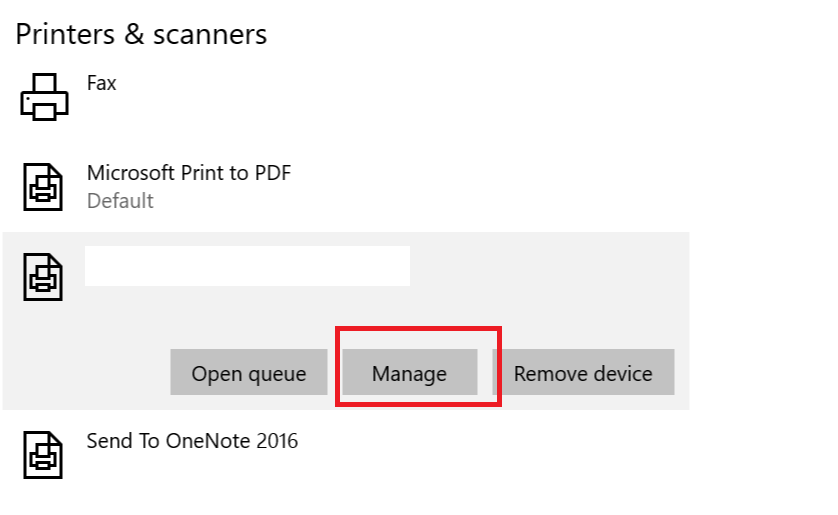
- Şimdi tıklayın Yazıcı Özellikleri içinde Cihazınızı yönetin pencere.
- Tıkla Renk yönetimi sekme.
- Ardından, üzerine tıklayın Ekle Mevcut renk profillerinin listesini görmek için
- üzerinde görünecek Profil İlişkilendirme Ekle Kutu. Seç Diamon Uyumlu 9300k G2.2.icm.
- Tekrar tıklayın Ekle düğmesine basın ve tıklayın TAMAM MI değişiklikleri kaydetmek için
- Dosyayı yeniden yazdırın ve uygulamanın belgeyi sarı renkle yazdırıp yazdıramadığını kontrol edin.
4. Kartuşları temizleyin

- Aç HP Yönlendirici yazılımı ve tıklayın Yardım.
- Aç İçindekiler sekmesine gidin ve hepsi bir arada yazıcınızın listesine tıklayın.
- Tıklamak HP PSC'nizin bakımını yapın veya Ofis jeti.
- Tıklamak Baskı Kartuşlarıyla Çalışın.
- Şimdi tıklayın Baskı Sözleşmelerini temizleyin.
5. Yazıcılar için Microsoft Genel Sürücülerini Kontrol Edin
- Basın Windows Tuşu + R Çalıştır'ı açmak için
- Tür devmgmt.msc ve bas TAMAM MI açmak Aygıt Yöneticisi.
- Genişlet Yazıcı Kuyrukları.
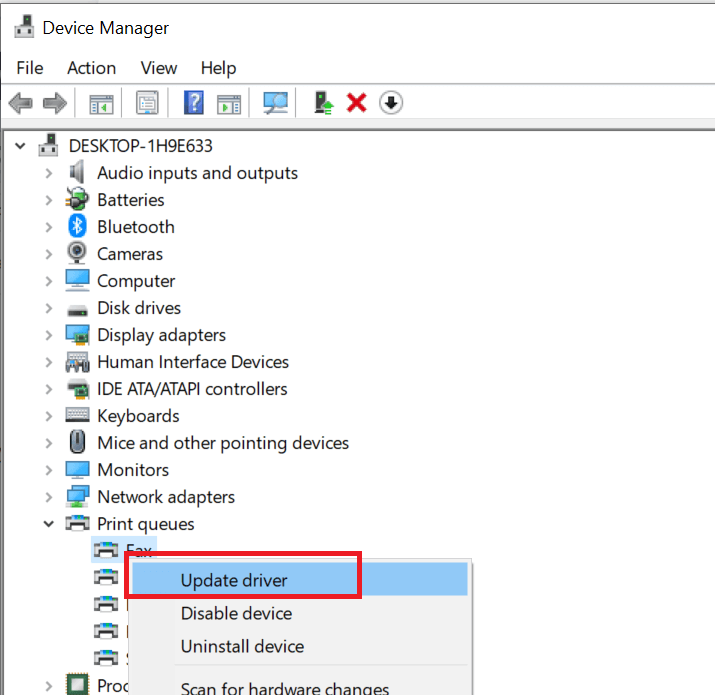
- sağ tıklayın Yazıcı ve seçin Sürücüyü güncelle.
- Seç Pencerenin sürücüleri otomatik olarak aramasına ve indirmesine izin verin.
- Bu kadar. Windows, yeni bir sürücü varsa indirecektir.
- Sistemi yeniden başlatın ve herhangi bir iyileştirme olup olmadığını kontrol edin.
İşte, yazıcınız sarı yazdırmıyorsa deneyebileceğiniz birkaç hızlı ve kolay çözüm. Tüm çözümlerimizi denemekten çekinmeyin ve hangisinin sizin için işe yaradığını bize bildirin.
SEVDİĞİNİZ İLGİLİ HİKAYELER:
- HP yazıcınızda 49.4c02 hatası nasıl düzeltilir
- Yazıcı Windows 10'da yazdırmıyor [FIX]
- Sunucuya bağlanırken bir sorun oluştu HP yazıcı hatası [Düzeltme]
![Yazıcı Windows 10'da yazdırmıyor [FIX]](/f/6947833b132d55cf0601d140327bb363.jpg?width=300&height=460)
![PC için en iyi 5 3D baskı yazılımı [2021 Kılavuzu]](/f/bc14918841f0624db6e5cdfb2eb31ff7.jpg?width=300&height=460)
